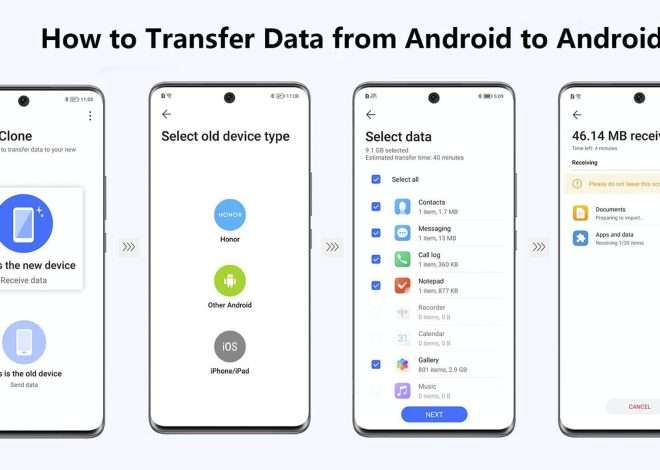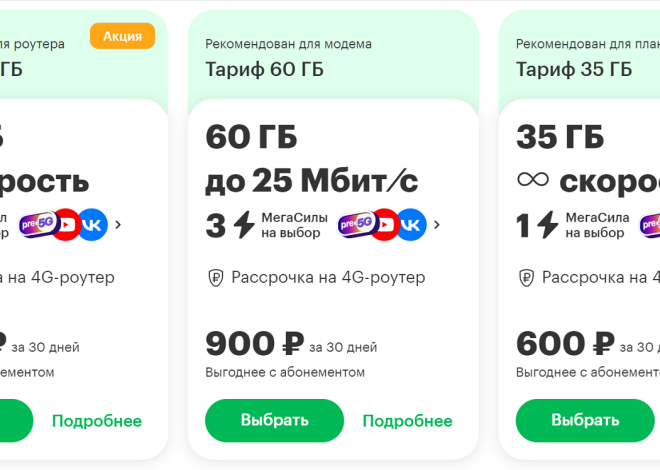Подключение к Wi-Fi на планшете: пошаговое руководство
Подключение к сети Wi-Fi на планшете – задача, кажущаяся простой на первый взгляд. Однако, множество моделей планшетов и различных настроек роутеров могут внести путаницу. В этом подробном руководстве мы разберем все нюансы процесса, от базовых шагов до решения распространенных проблем. Цель – обеспечить вам бесперебойный доступ к интернету на вашем любимом планшете.
Шаг 1: Проверка наличия Wi-Fi на планшете
Прежде чем приступать к подключению, убедитесь, что ваш планшет вообще поддерживает Wi-Fi. Практически все современные планшеты оснащены этой функцией, но проверка лишней не будет. Информацию о поддержке Wi-Fi можно найти в технических характеристиках вашего устройства, обычно указанных в инструкции или на сайте производителя. Если Wi-Fi отсутствует, вам придется использовать другие методы подключения к интернету, например, мобильный интернет.
Шаг 2: Активация Wi-Fi на планшете
После проверки наличия Wi-Fi, необходимо активировать беспроводной адаптер. Обычно это делается через панель управления настройками. Найти её можно через иконку «Настройки» (шестеренка) на главном экране планшета. В настройках найдите раздел «Wi-Fi» или «Беспроводные сети». Убедитесь, что переключатель Wi-Fi находится в активном положении (обычно это изображается зеленой иконкой или ползунком в положении «Вкл»).
Навигация по настройкам разных операционных систем
Местоположение настроек Wi-Fi может немного отличаться в зависимости от операционной системы вашего планшета (Android, iOS, Windows). На Android, например, раздел Wi-Fi обычно находится прямо на главном экране настроек. В iOS он может быть немного глубже вложен, а в Windows на планшете интерфейс может напоминать интерфейс настольной версии.
В любом случае, иконка Wi-Fi обычно изображается в виде волнистых линий, что должно помочь вам быстро его найти. Если вы не можете найти раздел Wi-Fi, воспользуйтесь поиском внутри настроек вашего планшета, введя соответствующий запрос.
Шаг 3: Поиск доступных сетей Wi-Fi
После активации Wi-Fi планшет начнет автоматически искать доступные точки доступа. Список доступных сетей отобразится на экране. Выберите сеть Wi-Fi, к которой хотите подключиться. Обратите внимание на название сети (SSID) – оно должно быть указано на вашем роутере или в его инструкции.
Шаг 4: Ввод пароля
Большинство сетей Wi-Fi защищены паролем. После выбора сети вам будет предложено ввести пароль. Пароль (ключ безопасности) обычно указан на наклейке на вашем роутере. Будьте внимательны при вводе пароля, так как регистр символов имеет значение. После ввода пароля нажмите кнопку «Подключиться» или аналогичную.
Шаг 5: Проверка подключения
После успешного ввода пароля планшет подключится к сети Wi-Fi. Вы увидите соответствующее уведомление на экране. Для проверки подключения откройте любой веб-браузер и попробуйте загрузить веб-страницу. Если страница загружается, значит, подключение успешно установлено.
Решение распространенных проблем
Иногда возникают проблемы с подключением к Wi-Fi. Рассмотрим некоторые распространенные ситуации и способы их решения:
- Сеть не отображается: Убедитесь, что Wi-Fi включен как на планшете, так и на роутере. Проверьте расстояние между планшетом и роутером – слишком большое расстояние может снизить сигнал. Попробуйте перезагрузить роутер.
- Неправильный пароль: Внимательно проверьте правильность ввода пароля, обращая внимание на регистр символов. Обратитесь к инструкции роутера или наклейке на самом устройстве.
- Проблемы с роутером: Если проблема не в планшете, попробуйте подключиться к сети Wi-Fi с другого устройства. Если другие устройства также не подключаются, проблема может быть в самом роутере. Попробуйте перезагрузить роутер или обратиться к провайдеру.
- Проблемы с драйверами (для планшетов на Windows): В редких случаях проблема может быть связана с драйверами Wi-Fi. Попробуйте обновить драйверы через диспетчер устройств.
Дополнительные советы
Для обеспечения стабильного и быстрого соединения Wi-Fi, следуйте этим советам:
- Расположите роутер в центральном месте вашего дома или квартиры, чтобы обеспечить равномерное покрытие.
- Удалите любые препятствия между роутером и планшетом, такие как стены, металлические предметы и т.д.
- Регулярно перезагружайте роутер, чтобы избежать сбоев в работе.
- Обновите прошивку роутера до последней версии, чтобы получить исправления ошибок и улучшения производительности.
- Избегайте использования слишком длинных и сложных паролей, чтобы избежать ошибок при вводе.
Надеемся, что это руководство помогло вам успешно подключить ваш планшет к сети Wi-Fi. Если у вас остались вопросы, не стесняйтесь задавать их в комментариях. Мы постараемся ответить на все ваши вопросы и помочь вам решить любые проблемы.
Помните, что правильное подключение к вай фай – это залог комфортного использования вашего планшета. Следуя нашим рекомендациям, вы сможете наслаждаться быстрым и стабильным интернетом.
Не забывайте регулярно проверять настройки вашего Wi-Fi соединения, чтобы убедиться в его корректной работе. И помните, что даже незначительные проблемы могут привести к значительным неудобствам.
Уделяйте время настройкам вашего планшета и роутера, чтобы обеспечить бесперебойную работу вашей сети. Это поможет вам избежать многих проблем в будущем.
Наслаждайтесь быстрым и надежным доступом в интернет!
Описание: Полное руководство по подключению планшета к сети Wi-Fi. Узнайте, как настроить беспроводное подключение вашего планшета.